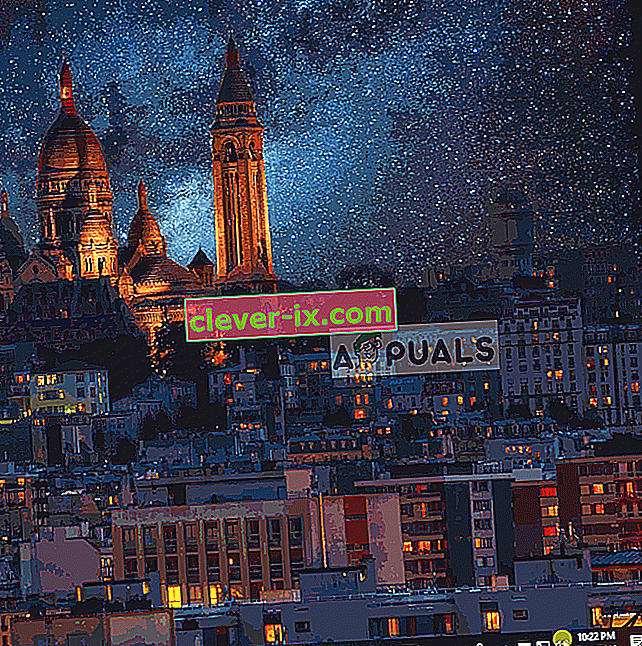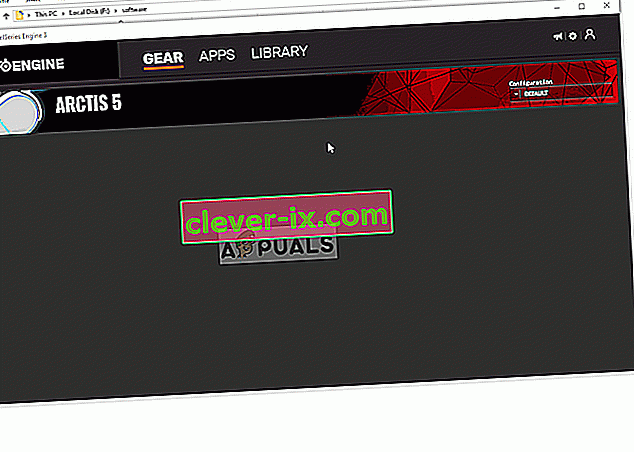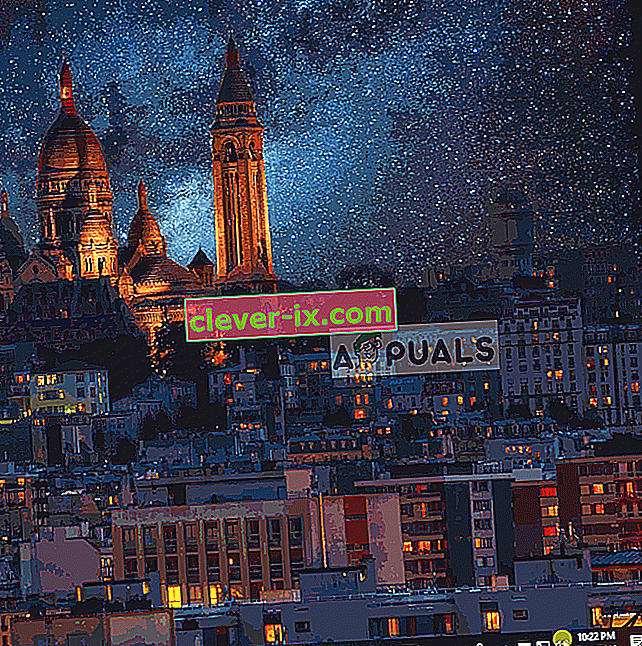SteelSeries je dánský výrobce herních periferií, jehož inventář zahrnuje náhlavní soupravy, myši, klávesnice, joysticky a mnoho dalšího. Jedním z nejoblíbenějších produktů SteelSeries jsou jejich náhlavní soupravy a zejména řada „Arctis“ udělala pro společnost zázraky. Arctis 5 jsou nejpoužívanější a byly viděny v použití i mnoha profesionály.

Poměrně nedávno však přichází spousta zpráv o tom, že mikrofon nefunguje v náhlavní soupravě. To může být frustrující problém při hraní her a v tomto článku vás budeme informovat o některých důvodech, kvůli kterým k tomu může dojít, a také vám nabídneme životaschopná řešení, abychom zajistili úplné odstranění problému.
Co brání mikrofonu Arctis 5 v práci?
Příčina problému není konkrétní a může být spuštěna z mnoha důvodů.
- Ztlumení mikrofonu: Na levém sluchátku náhlavní soupravy je hned za kolečkem hlasitosti tlačítko. Pokud toto tlačítko není stisknuto, uvidíte na mikrofonu červené světlo, což znamená, že mikrofon je ztlumený.
- Funkce Game Chat: V náhlavní soupravě byla také představena nová funkce. Zvuková karta, která je součástí balení, má na sobě knoflík s nápisem „Hra“ na jedné straně a „Chat“ na druhé straně. Ve výchozím nastavení je toto tlačítko uprostřed, ale pokud jste ho nějakým způsobem otočili až na stranu „Hra“, nebudete od svých spoluhráčů slyšet žádný hlasový chat.
- SteelSeries Engine: Ujistěte se, že máte ve svém počítači nainstalován SteelSeries engine, aby náhlavní souprava fungovala správně. Po instalaci motoru vás vyzve ke stažení dalšího souboru pro náhlavní soupravu Arctis 5. Tento soubor bude poté nainstalován do enginu a váš Arctis 5 bude připraven k použití.
- Výchozí zařízení: Ujistěte se, že jsou vybrána správná zařízení jako výchozí, protože se často ukázalo, že výchozí zařízení, které bylo vybráno na ovládacím panelu zvuku, nebylo zařízení z Arctis 5 a které bránilo správnému fungování mikrofonu.
- Nastavení zvuku: Pokud nejsou upraveny úrovně zvuku mikrofonu, je možné, že je mikrofon nakonfigurován tak, aby snímal pouze velmi hlasité zvuky. Proto se ujistěte, že nastavení zvuku uvnitř ovládacího panelu zvuku je nakonfigurováno podle vašich nejlepších potřeb.
Nyní, když máte základní znalosti o povaze problému, přejdeme k řešení.
Řešení 1: Zrušení zapnutí mikrofonu.
Na levém sluchátku náhlavní soupravy je tlačítko přímo za kolečkem hlasitosti. Pokud toto tlačítko není stisknuto, uvidíte na mikrofonu červené světlo, což znamená, že mikrofon je ztlumený. Proto nezapomeňte stisknout toto tlačítko a červené světlo na mikrofonu zhasne. Teprve poté bude mikrofon ignorován.

Řešení 2: Úprava funkce „Game Chat“.
V náhlavní soupravě byla také představena nová funkce. Zvuková karta dodávaná v krabici má na sobě knoflík s nápisem „ Hra “ na jedné straně a „Chat“ na druhé straně. Ve výchozím nastavení je toto tlačítko uprostřed, ale pokud jste ho nějakým způsobem otočili až na stranu „ Hra “, nebudete od svých spoluhráčů slyšet žádný hlasový chat, což může také způsobovat problémy s mikrofonem. Pro nejlepší zážitek z hraní / chatování se proto ujistěte, že je knoflík otočen do středu a ne na žádnou ze stran „Hra“ nebo „Chat“.

Řešení 3: Konfigurace SteelSeries Engine.
Náhlavní souprava vyžaduje stažení SteelSeries Engine, aby správně fungovala. Tento modul obsahuje mnoho důležitých konfigurací, které Sluchátka vyžadují k odemčení všech svých funkcí. Proto v tomto kroku budeme stahovat, instalovat a konfigurovat SteelSeries Engine.
- Stáhněte si SteelSeries Engine odtud
- Po dokončení stahování otevřete instalační program a nainstalujte modul.
- Otevřete SteelSeries Engine, nyní odpojte náhlavní soupravu od počítače a znovu ji připojte.
- Jakmile motor rozpozná vaši náhlavní soupravu, klikněte na zobrazený název zařízení.
- Tím se otevře konfigurace zařízení, klikněte na „ Live Mic Preview “.
- Nyní vyjměte mikrofon a zkuste mluvit, pokud je mikrofon připojen, budete se sami slyšet.
- Upravte nastavení podle svých preferencí a minimalizujte aplikaci.
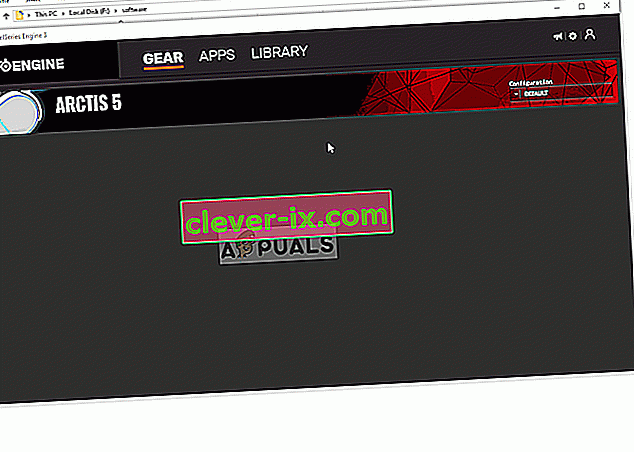
Řešení 4: Výběr výchozích zařízení.
Po připojení Arctis 5 jsou k počítači připojena dvě zařízení. Jedno je zařízení „Arctis 5 Game“ a druhé zařízení „Arctis 5 Chat“. Aby tato náhlavní souprava správně fungovala, musí být vybrána jako výchozí zařízení. Proto v tomto kroku vybereme obě tato zařízení jako výchozí, pro která:
- Klikněte pravým tlačítkem na ikonu „ Hlasitost “ v pravém dolním rohu.
- Vyberte možnost „ Otevřít nastavení zvuku “.
- Pod nadpisem „ Zvuk “ vyberte výstupní zařízení jako „Sluchátka (hra SteelSeries Arctis)“ a vstupní zařízení jako „Mikrofon (SteelSeries Arctis 5 Chat)“.
- Použijte nastavení a zkontrolujte, zda problém přetrvává.

Řešení 5: Úprava úrovní zvuku.
Je možné, že mikrofon byl nakonfigurován tak, aby snímal pouze velmi hlasité zvuky, nebo je přenosová hlasitost mikrofonu velmi nízká, proto v tomto kroku nakonfigurujeme hlasitost mikrofonu podle preferencí uživatele:
- Klikněte pravým tlačítkem na ikonu hlasitosti v pravé dolní části.
- Vyberte „ Zvuky “ a otevřete kartu „Záznam“.
- Dvakrát klikněte na tlačítko „ SteelSeries Arctis 5 Chat “.
- Na kartě Úrovně zkontrolujte, zda je objem více než 50%.